win11笔记本调节屏幕亮度的方法 win11笔记本如何调节屏幕亮度
更新时间:2023-08-19 12:06:41作者:xiaoliu
win11笔记本调节屏幕亮度的方法,近年来随着科技的迅猛发展,笔记本电脑成为人们生活中必不可少的工具之一,而在使用笔记本电脑的过程中,调节屏幕亮度是我们经常会遇到的问题。尤其是在Win11系统的笔记本电脑上,如何调节屏幕亮度成为了人们关注的焦点。幸运的是Win11系统提供了多种简便的方法来调节屏幕亮度,让我们能够根据实际需要来调整屏幕的亮度,以获得更好的视觉体验。下面将介绍一些Win11笔记本调节屏幕亮度的方法,帮助大家更好地使用笔记本电脑。
方法一:
1、笔记本电脑可以直接通过快捷键,比如“Fn+F4、F5”来进行调整,有个小太阳的按键就是调亮度的。
2、需要注意的是,不同品牌的笔记本按键是不同的,有些是F12 F13,有些是F5 F6等等。
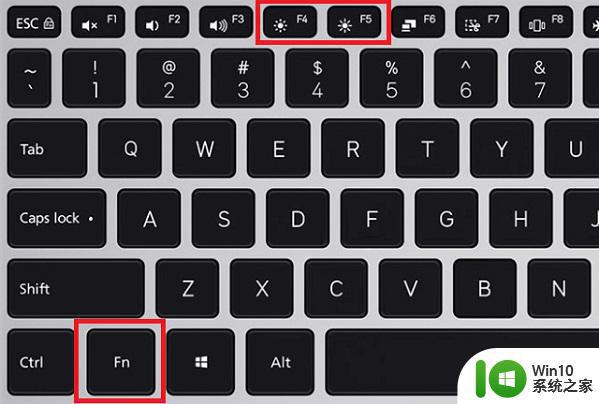
方法二:
1、首先打开下面的“开始菜单”。
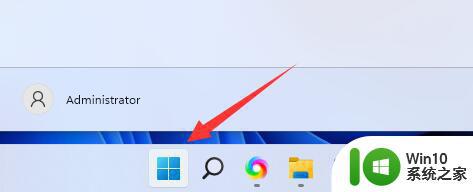
2、接着点击上方的“设置”。
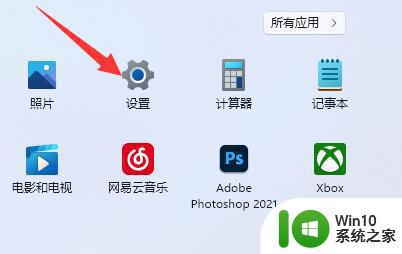
3、打开后,进入右边的“显示”设置。
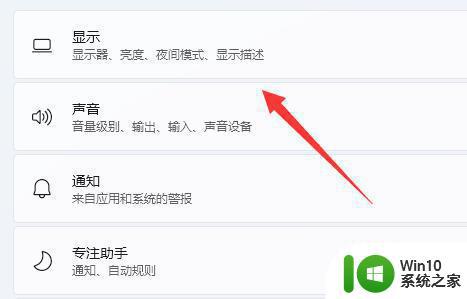
4、打开后,滑动亮度滑块就可以调整屏幕亮度了。
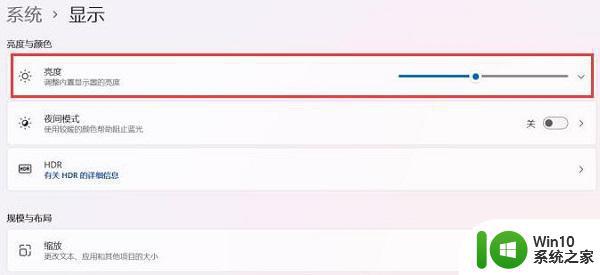
以上就是Win11笔记本调节屏幕亮度的方法了,如果您有任何疑问,请按照小编的方法进行操作,我们希望这篇文章能帮助到您。
win11笔记本调节屏幕亮度的方法 win11笔记本如何调节屏幕亮度相关教程
- win11亮度无法调节 安全模式是正常的 Win11笔记本屏幕亮度调节问题的三种解决途径
- win11系统如何调整屏幕亮度 Win11如何调节屏幕亮度亮度
- win11屏幕亮度自动调节怎么办 win11自动调整屏幕亮度如何取消
- 详解win11调节屏幕亮度的方法 win11亮度调节快捷键是什么
- win11笔记本调节亮度后没变化的两种解决方法 win11笔记本调节亮度无效怎么办
- win11系统调节屏幕亮度的方法 win11如何调低亮度
- win11 亮度调节 win11屏幕亮度调节方法
- win11调节不了屏幕亮度怎么解决 win11亮度无法调节怎么办
- win11调节屏幕亮度没反应怎么办 win11亮度调节无效怎么解决
- 教你使用快捷键调节win11调节屏幕亮度 win11调节屏幕亮度快捷键是什么
- win11显示器亮度调节方法 win11显示器屏幕亮度调整步骤
- win11设置自动调节亮度的方法 win11怎么设置自动亮度调节
- win11系统启动explorer.exe无响应怎么解决 Win11系统启动时explorer.exe停止工作如何处理
- win11显卡控制面板不见了如何找回 win11显卡控制面板丢失怎么办
- win11安卓子系统更新到1.8.32836.0版本 可以调用gpu独立显卡 Win11安卓子系统1.8.32836.0版本GPU独立显卡支持
- Win11电脑中服务器时间与本地时间不一致如何处理 Win11电脑服务器时间与本地时间不同怎么办
win11系统教程推荐
- 1 win11安卓子系统更新到1.8.32836.0版本 可以调用gpu独立显卡 Win11安卓子系统1.8.32836.0版本GPU独立显卡支持
- 2 Win11电脑中服务器时间与本地时间不一致如何处理 Win11电脑服务器时间与本地时间不同怎么办
- 3 win11系统禁用笔记本自带键盘的有效方法 如何在win11系统下禁用笔记本自带键盘
- 4 升级Win11 22000.588时提示“不满足系统要求”如何解决 Win11 22000.588系统要求不满足怎么办
- 5 预览体验计划win11更新不了如何解决 Win11更新失败怎么办
- 6 Win11系统蓝屏显示你的电脑遇到问题需要重新启动如何解决 Win11系统蓝屏显示如何定位和解决问题
- 7 win11自动修复提示无法修复你的电脑srttrail.txt如何解决 Win11自动修复提示srttrail.txt无法修复解决方法
- 8 开启tpm还是显示不支持win11系统如何解决 如何在不支持Win11系统的设备上开启TPM功能
- 9 华硕笔记本升级win11错误代码0xC1900101或0x80070002的解决方法 华硕笔记本win11升级失败解决方法
- 10 win11玩游戏老是弹出输入法解决方法 Win11玩游戏输入法弹出怎么办
win11系统推荐
- 1 win11系统下载纯净版iso镜像文件
- 2 windows11正式版安装包下载地址v2023.10
- 3 windows11中文版下载地址v2023.08
- 4 win11预览版2023.08中文iso镜像下载v2023.08
- 5 windows11 2023.07 beta版iso镜像下载v2023.07
- 6 windows11 2023.06正式版iso镜像下载v2023.06
- 7 win11安卓子系统Windows Subsystem For Android离线下载
- 8 游戏专用Ghost win11 64位智能装机版
- 9 中关村win11 64位中文版镜像
- 10 戴尔笔记本专用win11 64位 最新官方版